一、为什么网线接上无线路由器就不能用
路由器连接猫后需要进行设置路由器网络,如果猫的网线连接在路由器的WLAN口,则路由器需要设置网络连接方式;如果猫的网线连接在路由器的LAN口,则路由器需要关闭DHCP功能。
旧的使用习惯没有改正,没有路由器前,电脑上网需要先拨号再上网,安装路由器后,拨号由路由器负责,电脑直接上网就可以,如果在电脑上仍然习惯上先拨号自然无法拨通也就无法上网了;
路由器设置错误,上网类型设置错误,例如上网类型是局域网静态IP,但路由器却设置成了PPPoE,自然无法拨通,而将入户线插到LAN口时,无线路由器变身成了无线交换机,自然就可以上网了。

扩展资料:
常见的无线路由器一般都有一个RJ45口为WAN口,也就是UPLink到外部网络的接口,其余2~4个口为LAN口,用来连接普通局域网,内部有一个网络交换机芯片,专门处理LAN接口之间的信息交换。通常无线路由的WAN口和LAN之间的路由工作模式一般都采用NAT(Network Address Translation)方式。
所以,其实无线路由器也可以作为有线路由器使用。
二、路由器外接网线不能上网
路由器连接电脑无法上网,请确认是否对路由器进行参数设置,如果没有设置路由器参数直接连接路由器和电脑那么是无法使用网络的,需要对路由器进行参数设置才可以的,路由器的设置参考如下:
1、首先路由器和电脑,宽带猫连接,如图:
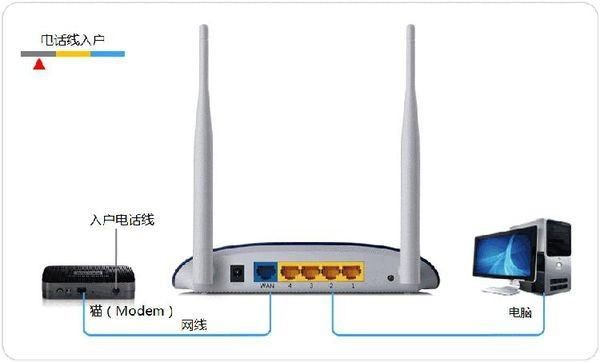
2、然后打开电脑的浏览器,输入路由器的登录地址和登录密码,具体的登录ip和密码可以翻看路由器背面的标签。

3、进入路由器后,会有个设置向导,首先填写自己的宽带帐号和密码。
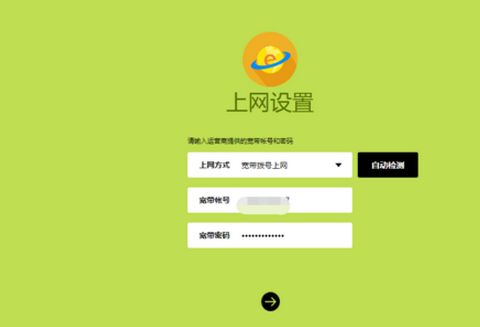
4、然后设置一下无线名称和连接密码。
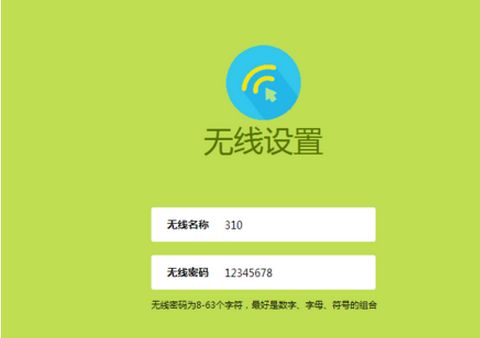
5、成功设置后,会出现成功设置的提示,此时重新启动一下路由器即可生效。
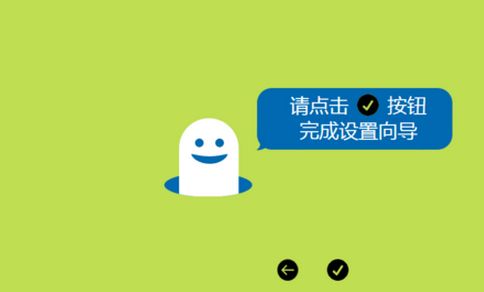
三、路由器已连接网线但上不了网是怎么回事
下面的方法只是综述,你参考一下。
一、硬件连接:入户网线→路由器WAN口→路由器LAN口→电脑网卡(无线网卡接收)。
入户电话线→猫→路由器WAN口→路由器LAN口→电脑网卡(无线网卡接收)。
连接完成开启电源。
二、配置电脑IP地址等信息:
XP系统:开始→控制面板→网络和Internet连接→网络→右键单击“本地连接”→属性→在列表中选中tcp/ip→点击属性:
WIN7系统:开始→控制面板→打开网络和共享中心→左键点击“本地连接”→属性→在列表中选中Tcp/Ipv4→属性
填本地连接IP地址自动获取,DNS自动获取。
三、在上网的地址栏输入192.168.1.1回车,这时候会弹出一个对话框要求输入帐号和密码,填入用户名admin(或者guest)、密码:admin(或者guest),用户名和密码相同。
四、有的路由器还会弹出一个向导!我教你的可以把向导关了。找到WAN口设置,上网方式选PPPOE(根据自己帐号的情况,或动态IP或静态IP),填入用户名和你的密码。开启DHCP,IP地址自动分配,DNS自动获取。开启无线功能,看看SSID,有了就不用填了,没有就填上个,名随便起,其它的基本默认行了。最好设置无线连接密码(并记住,笔记本连接时用),免得别人蹭网。保存重启路由器。
台机可以上网了,笔记本,搜到自己的SSID,双击连接,如果设置了连接密码,就提示你填。
如果你的路由器已经获取IP了,但你打开网页开始不能上网~你可以上一下QQ能上不~如果QQ能上,那就要手动设置你的DNS了
如何知道DNS:打开本地连接→状态→详细信息→你会看到里面有DNS;或者到网上搜当地电信营运商的DNS
能正常上网的情况下→进入路由器管理页面→WAN状态(状态):
域名地址1(或者DNS1)
域名地址2(或者DNS1)
关于路由器的IP地址:现在多数路由器IP地址为192.168.1.1,也有为192.168.0.1或者10.0.0.138,还有192.168.16.1等。电脑的IP地址要和路由器的IP地址在一网段内,比如路由器IP地址是192.168.1.1,则电脑的IP地址应设为192.168.1.X(X=2—254)